Sähköpostien automaattinen arkistointi Outlookissa
Miscellanea / / August 04, 2021
Mainokset
Ei ole harvinaista löytää Outlook-postilaatikkosi täynnä. Tämä voi luoda esteen Microsoft Outlookin normaalille toiminnalle. Merkkejä ovat toimintojen, erityisesti lähetys- ja vastaanottotoimintojen, hidas käsittely.
Jos et pysty arkistoimaan sähköposteja automaattisesti Outlookissa ja selvittämään, miten se tehdään, olet oikeassa paikassa. Joten ollaan ottamatta aikaa.
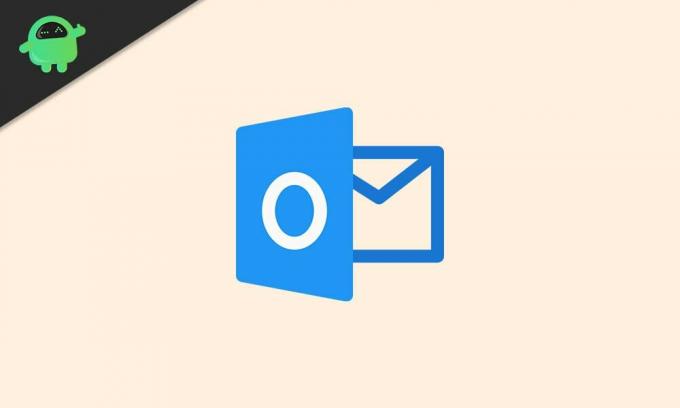
Sähköpostien automaattinen arkistointi Outlookissa
Ennen ongelman ratkaisemista sinun on tarkistettava valittujen kansioiden koko. Tämä voidaan yleensä tehdä napsauttamalla Tiedosto> Kansio> Ominaisuudet> Tallennus - tai napsauttamalla hiiren kakkospainikkeella mitä tahansa kansiota ja valitsemalla Ominaisuudet.
Mainokset
Outlookissa on automaattinen arkistointiominaisuus. Tämä ominaisuus varmuuskopioidaan automaattisesti Poistetut, Lähetetyt, ja vanhentuneet tehtävät ja kalenterikohteet. Tämä toiminto toimii kuitenkin vain niin kauan kuin et saa suurinta määrää viestejä. Sinun on poistettava ylimääräiset sähköpostit säännöllisesti tai muuten sinun on siirrettävä ne postilaatikostasi. Olet saavuttanut 2 Gt: n tallennustilan enimmäismäärän, etkä voi ylittää tätä rajaa ilman ongelmia.
Jos kuitenkin olet jo sekoittanut Outlook-postilaatikkosi, on olemassa tapoja lajitella se. Alla on esitetty vaiheita, jotka johtaisivat tähän päätöslauselmaan. Tämä muuttaa periaatteessa automaattisen arkiston asetuksia.
Vaiheet sähköpostin automaattiseen arkistointiin
- Luo ensin uusi paikallinen kansio tai .pst (henkilökohtaiset kansiot). Tarvitset tätä arkistoidun postin säilyttämiseen. Kansioluettelon alaosasta löydät Tietokoneellani Napsauta tätä otsikkoa.
- Valitse nyt uusi kansio ja nimeä se. Suosittelemme, että nimeät sen Arkistoitu sähköposti voidakseen tunnistaa sen. Jos sinulla on vanhempi Outlook-versio, voit valita Tiedosto> Arkistoi ja muuttaa päivämäärää kohdassa Arkistoi kohteet, jotka ovat vanhempia kuin.
- Nyt kun olet luonut uuden kansion, luo uusi sääntö arkistointia varten. Napsauta tätä varten Työkalut> Säännöt. Valitse täältä Vaihto alkaen Minun Lähellä ikkunan alaosaa näet a + merkki. Napsauta sitä ja nimeä uusi sääntö. Sinun tulisi jälleen olla varovainen, että uusi nimi on helppo ymmärtää ja muistaa.
- Arkistoitavat sähköpostit on määriteltävä. Tämä on tehtäväKun uusi viesti saapuu. "
- Vaihda nytVastaanotettu" asettaa sen vanhimpaan arkistoitavaan postiin. Vaihda myös Tee seuraava siten, että luotava uusi sääntö otetaan huomioon. Voit esimerkiksi lisätä toimintoja, kuten "Siirrä viesti + arkistoitu sähköposti".
- Lopuksi tarkista Käytössä napsauttamalla sen valintaruutua ja napsauttamalla OK. Jos haluat tehdä saman Outlookin vanhemmissa versioissa, napsauta Työkalut> Asetukset> Muu> Automaattinen arkistointi.
Nyt tulee vuoro hallita asioita vähän. Kun olet suorittanut uuden säännön, joka määrittelee arkistoitavien vastaanotettujen sähköpostien tietyn iän, huolehdi vastaanotetuista sähköposteista ennen säännön käyttöönottoa.
Arkistoi valitun kansion sähköpostit valitsemalla haluamasi sähköpostikansio, napsauttamalla Viestit> Säännöt> 180 päivää, Automaattinen arkistointi. Nyt Outlook ottaisi arkiston käyttöön tietyissä vanhoissa viesteissä. Viestien päivämäärän päättää Viimeisin muokkauspäivä eikä Vastaanottopäivä.
Nyt on aika käyttää niitä sähköposteja, jotka arkistoit edellä olevien neljän vaiheen mukaisesti. Kaikkiin tietyn kansion arkistoituihin viesteihin pääsee .pst-tiedostoluettelosta. Tämä luettelo on käytettävissä kansioiden vasemmassa sarakkeessa. Nyt kun olet ottanut automaattisen arkistoinnin käyttöön, voit käyttää niitä milloin haluat, mutta ne eivät vie Outlook-sähköpostitilaa.
Katso nyt meidän Pelioppaat, Windows-oppaat, Sosiaalisen median oppaat, iPhoneja Android-oppaat tietää enemmän. Jos sinulla on kysyttävää, kommentoi alla nimesi ja sähköpostiosoitteesi. Tilaa myös omamme YouTube-kanava jotta voit katsella mahtavia videoita pelaamisesta ja älypuhelinten vinkeistä.
Mainokset
Anubhav Roy on tietojenkäsittelytieteen opiskelija, jolla on valtava kiinnostus tietokoneiden, Androidin ja muiden tieto- ja teknologiamaailman tapahtumien maailmaan. Hän on koulutettu koneoppimiseen, datatieteeseen ja on ohjelmoija Python-kielellä Django Frameworkin kanssa.



